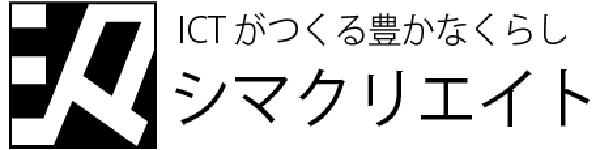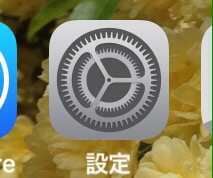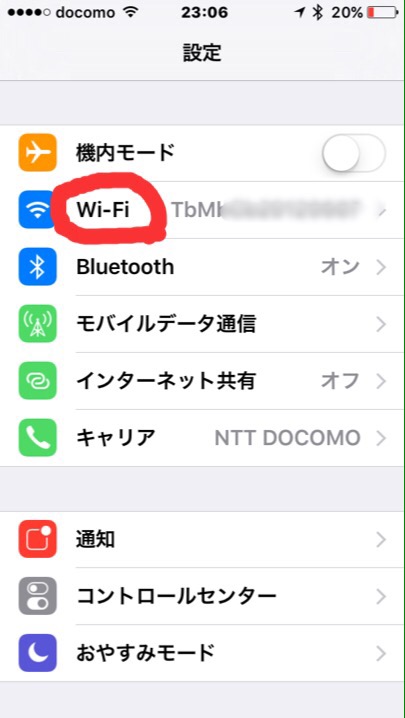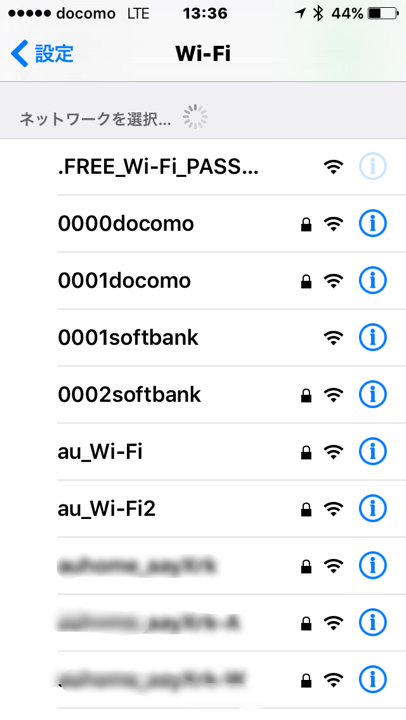wifiへの接続方法
こんばんは、愛知県豊川市在住のPC講師しまごろうです。
wifiの接続方法について、再確認です。
wifiは、無線なので目に見えることができませんが、実は名前がついています。
それがネットワーク名(SSID)と言われるものです。
目に見えないけど、名前がついているけど、その名前はどこで確認するのか?
それが、こちら↓
(写真は、iPhone、iPadの例ですが、androidでも流れは一緒です。)
このあとに、wifiをタップ
出てきました↓
このアルファベットと数字で表記されているものが、ネットワーク名(SSID)です。
こちらファーストフード店に行ったときに、wifiの画面を確認した時の写真です。
ネットワーク名は、確認する場所によって、飛び交っているwifiが変わるので、表示が変わります。
この場所では、10回線ほどのwifiが、飛び交っていることが分かります。
あと、鍵がついているものと、ついていないものとあるのも分かります。
そして、この中からご自身がつなげたいネットワーク名をタップすると、
これで接続完了です。
ただし、鍵がついているネットワーク名の場合は、パスワードを入力しないと
接続ができません。
では、パスワードはどうやって分かるのか?
無線ルーターの側面あたりに、こんな表示があるところを探して下さい。
「SSIDとKEY」ここを確認します。
SSIDは、ネットワーク名なので、自分のスマホ、タブレットから同じ名前をタップします。
そうすると、パスワードを入力する画面が出て来ます。
そこで、「KEY」アルファベットと数字を、間違いなく入力します。
「KEY」=パスワードです。
一文字でも間違っているとつなげれません。慎重に入力します。
そして、「接続」をタップすれば、接続完了!
これは、毎回設定する作業ではなく、
次回からは、この設定した電波の中にスマホやタブレットが入れば
自動的に接続してくれますので、ご安心を。
理屈がわかれば、難しくないです!
wifiのネットワーク名、いろんな場所で確認してみて下さい~
では、今日はここまで~
ほんじゃーのーん(^O^)/